Не слишком известное среди отечественных пользователей ПК приложение Data Recovery Software Wizard относится к утилитам, благодаря которым можно восстанавливать потерянную информацию – от документов и фото до музыкальных и видео файлов.
Стоит отметить, что программа является только условно-бесплатной, из-за чего скачиваемая с сайта разработчика free-версия работает недолго.
Но даже с её помощью иногда можно вернуть те данные, которые не смогли восстановить другие утилиты.
Возможности утилиты
Приложение Data Recovery Wizard обеспечивает пользователю компьютера следующие преимущества:
- восстановление данных, которые не просто недавно были удалены, а некоторое время назад потерялись в процессе форматировании или после сбоя питания, незапланированной перезагрузки и действия вирусов;
- работу с различными видами данных, включая электронные адреса и папки;
- возможность проверить и восстановить информацию даже с дисков с поврежденной файловой системой и с неправильно установленной операционной системой, и даже с удалённых разделов;
- поддержку восстановления файлов Linux – притом, что сама утилита работает в Виндоус.
Кроме того, программа работает не только с HDD и SSD, но и с любыми видами носителей – от USB-флешек и SD/microSD-карт (подключённых с помощью карт-ридера или переходника) до mp3-плеера и памяти смартфона.
Для работы с утилитой все гаджеты должны подключаться к компьютеру шнуром – а, в случае с телефоном, следует выбрать ещё и режим подключения.
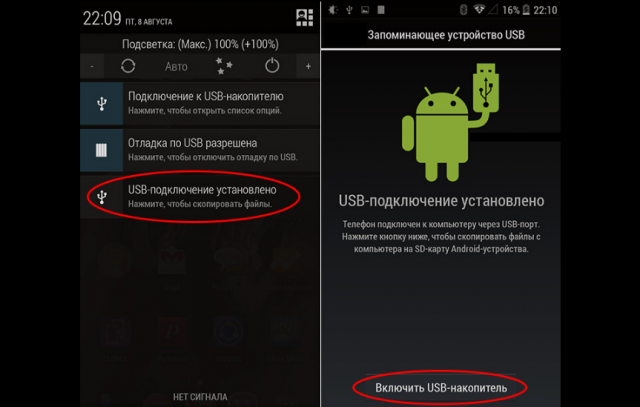
Рис. 2. Режим подключения смартфона к ПК.
В процессе восстановления утилита может создавать образы Disk Image (для установки из них приложений и операционных систем) и поддерживает файловые системы FAT, NTFS и EXT.
При этом программа распознаёт даже длинные имена файлов (которые в большинстве других приложений заменяются другими названиями) и позволяет выполнить предварительный просмотр.
Требования к программе
Перед тем, как начинать работать с любым приложением, следует познакомиться с его системными требованиями.
Хотя по поводу запуска даже последней версии Data Recovery Wizard (11.8) стоит беспокоиться только владельцам очень старых ПК – работает она на любом компьютере с Windows XP и более поздними версиями платформы от Microsoft.
Это значит, что требования будут примерно следующими:
- одноядерный процессор с частотой выше 400 МГц;
- от 128 Мб ОЗУ;
- 31 Мб для скачивания утилиты и ещё от 60 до 100 Мб для её установки (по умолчанию производится в папку Program Files системного диска).
Благодаря таким минимальным требованиям, восстанавливать данные с помощью приложения можно даже на офисных ПК нескольких прошлых поколений. На любом компьютере, выпущенном после 2000-го года, оно будет работать довольно быстро, проверяя несколько десятков мегабайт дискового пространства в секунду.
Установка приложения
Перед тем как использовать утилиту, её необходимо скачать с сайта производителя и установить. Для этого от пользователя требуется выполнить следующие действия:
1Перейти на страницу компании EaseUS, выпускающей приложение.
2Загрузить информацию на свой ПК.
3Запустить установочное приложение.
4Выбрать язык установки.
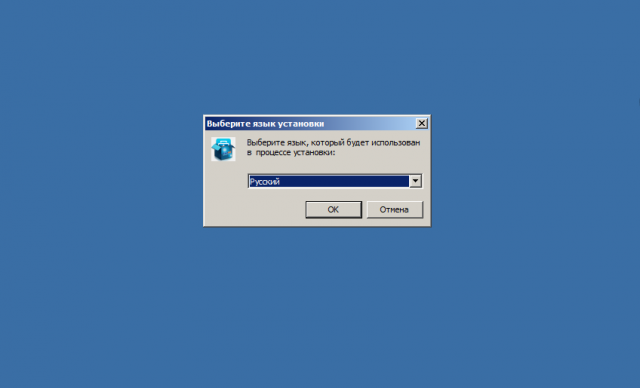
Рис. 3. Выбор русскоязычной установки утилиты.
5Согласиться с предложением установки программы.
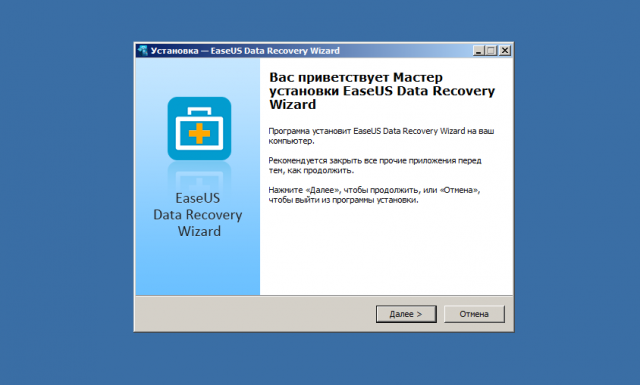
Рис. 4. Первое окно установки программы Data Recovery.
6Прочитать и принять лицензионное соглашение с разработчиком (или просто нажать «Далее» с целью экономии времени).

Рис. 5. ознакомление с лицензионным соглашением.
7Выбрать папку, в которую будет установлена программа. При этом следует учесть, что сохранность данных восстановленных с того же диска (раздела), на котором находится утилита, будет ниже по сравнению с другими томами. Поэтому при инсталляции Data Recovery на диск «C» нежелательно проверять его на наличие потерянных файлов.
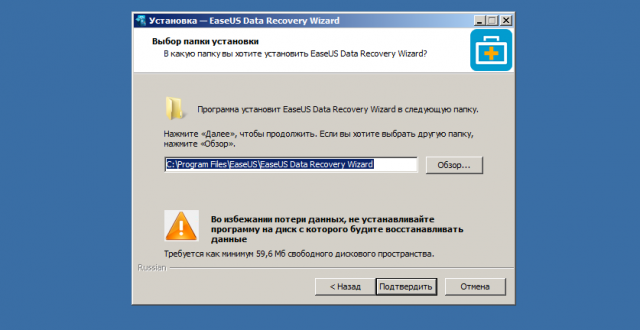
Рис. 6. Выбор места установки.
8Выбрать, где будут располагаться значки, запускающие программу.
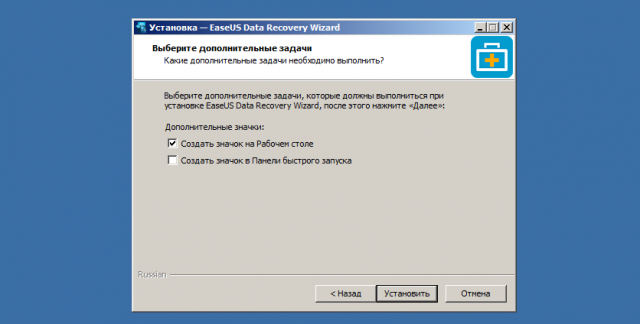
Рис. 7. Окно дополнительных задач.
9Подождать завершения установки и запустить утилиту.
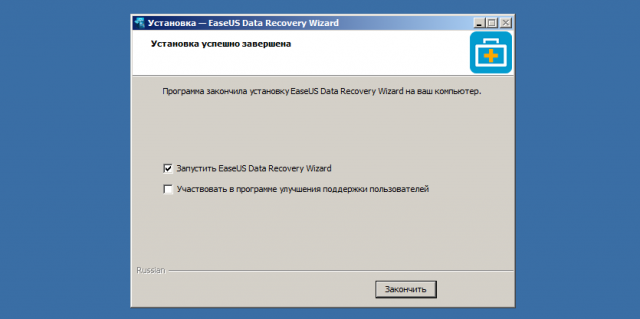
Рис. 8. Завершающий этап установки.
После того как утилита была установлена на ПК в браузере автоматически откроется дополнительное предложение от разработчиков программы.
Здесь можно выбрать вариант подписки на различные версии Data Recovery Wizard.
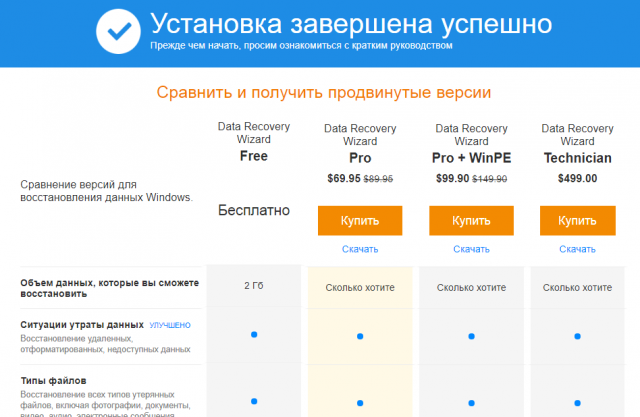
Рис. 9. Дополнительные версии приложения.
Работа с программой
После запуска приложения на экране можно увидеть список дисков (разделов или томов).
Если ничего не выбирать, по умолчанию проверяются все разделы.
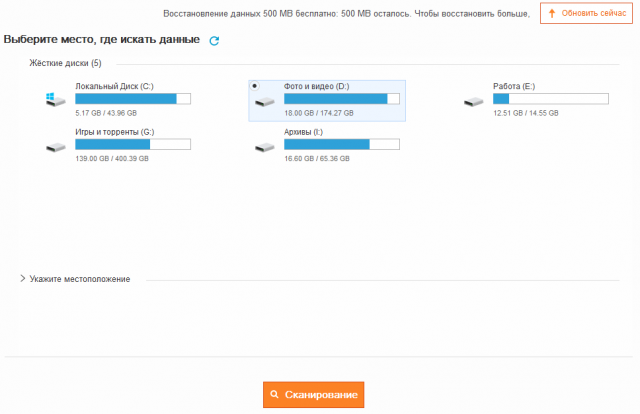
Рис. 10. Окно работы с программой.
В процессе сканирования утилита выдаёт информацию о найденных файлах в соответствии с установленным фильтром (графика, видео, документы).
По умолчанию поиск ведётся для всех видов данных.
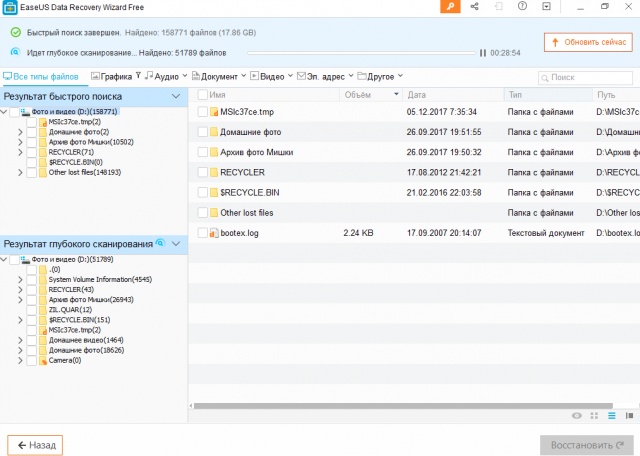
Рис. 11. Список найденных файлов.
Любой из обнаруженных файлов может быть восстановлен – для некоторых даже доступен предпросмотр.
Чаще всего увидеть информацию до восстановления можно, если она была стёрта или утеряна недавно – например, всего несколько часов или дней назад.
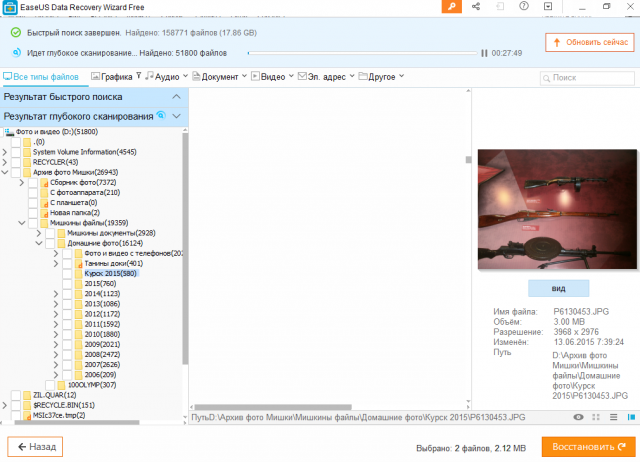
Рис. 12. Восстановление фотографии.
Особенности использования
При восстановлении информации следует знать, что ни одна программа – платная или бесплатная – не гарантирует возможность вернуть любые данные.
Поэтому ценную информацию лучше хранить в отдельных разделах, которыми практически не пользуются.
При остановке сканирования и выходе из программы результаты проверки не сохраняются.
Перед закрытием утилиты в процессе поиска на экране появляется соответствующее сообщение.

